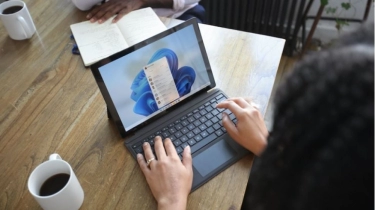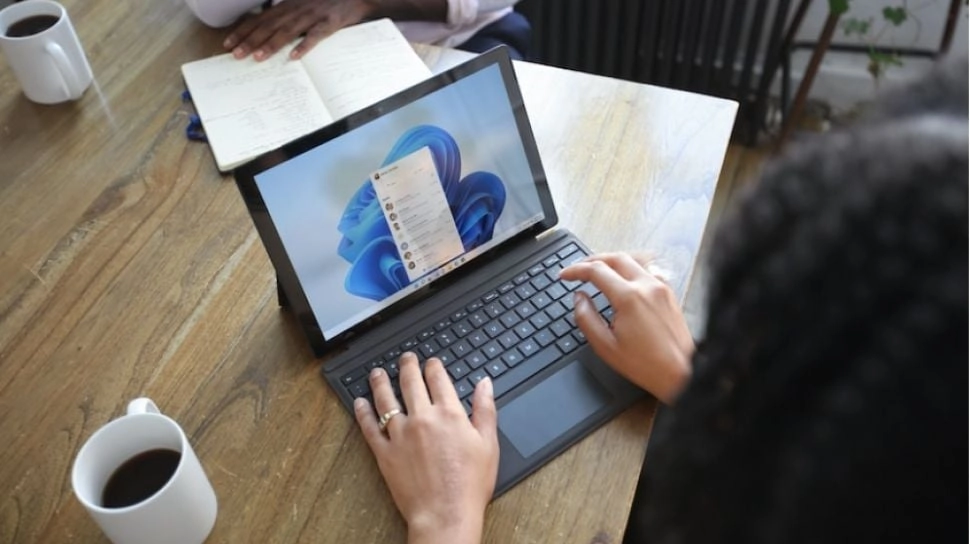
Copy dan Paste Bermasalah di Windows? Jangan Panik, Ini Solusinya!
Fitur copy paste atau salin dan tempel adalah salah satu fitur yang paling sering digunakan pada platform komputasi apa pun.
Namun sayangnya, terkadang fitur tersebut dapat bermasalah di Windows. Biasanya, pengguna hanya memerlukan pintasan keyboard sederhana atau menu klik kanan. Jika masalah itu terjadi, berikut ini cara untuk memperbaikinya:
Cara sederhana memperbaiki copy dan paste yang tidak berfungsi
Sebelum mendalami solusi yang lebih kompleks, cobalah perbaikan sederhana ini terlebih dahulu:
- Lakukan pemindaian virus. Ini terkadang membuat sistem menjadi tidak berfungsi. Jika pengguna tidak memiliki antivirus, gunakan Windows Defender bawaan, atau coba Microsoft Safety Scanner.
- Hidupkan kembali komputer.
- Uji copy dan paste di program lain. Beberapa aplikasi dan perangkat lunak tidak mendukung salin dan tempel.
- Jika tidak berfungsi hanya di satu aplikasi, maka itu adalah aplikasinya dan bukan fungsi copy dan paste.
- Tutup semua program yang terbuka. Jika tidak ada yang berjalan, tekan Ctrl + Shift + Esc untuk membuka Task Manager. Tutup semua aplikasi tidak penting yang masih berjalan.
- Jika pengguna baru saja menginstal aplikasi atau perangkat lunak baru, hapus instalannya untuk melihat apakah aplikasi atau perangkat lunak tersebut dapat menyelesaikan masalah.
- Perbarui driver perangkat. Unduh ini langsung dari produsen perangkat. Alternatifnya, tekan Win + X, pilih Device Manager, klik kanan perangkat yang ingin diperbarui, dan pilih Update driver.
Berikut ini solusi mendalam yang bisa dilakukan:
1. Diagnosis keyboard
Jika copy dan paste tidak berfungsi secara tiba-tiba, pengguna dapat mendiagnosis keyboard. Jika pengguna mencoba menggunakan pintasan keyboard salin-tempel (Ctrl + C, Ctrl + V), ujilah pintasan tersebut dalam konteks yang berbeda terlebih dahulu.
Untuk mengujinya, buka browser atau pengolah kata dan lihat apakah huruf C dan V muncul saat pengguna mengetiknya.
Menguji Ctrl sedikit lebih rumit, karena tidak ada keluaran yang terlihat di layar. Cara yang baik untuk mengujinya adalah dengan membuka dokumen atau situs web yang berisi teks, lalu tekan Ctrl + A untuk melihat apakah semuanya dipilih di jendela.
 Ilustrasi copy dan paste menggunakan keyboard. (Pexels/Karolina Grabowska)
Ilustrasi copy dan paste menggunakan keyboard. (Pexels/Karolina Grabowska)2. Perbarui Windows
Gangguan sistem tertentu dapat mengakibatkan copy-paste tidak berfungsi. Coba perbaiki dengan memperbarui Windows, karena Microsoft terus-menerus menambahkan pembaruan baru yang disertai dengan tambalan penting.
Buka Start > Settings > Windows Update. Jika pengguna masih menggunakan Windows 10, buka Update & Security di dalam pengaturan. Kemudian klik Check for updates. Windows memeriksa pembaruan yang tersedia, lalu mengunduh dan menginstalnya setelah pengguna memulai ulang komputer.
3. Periksa Disk Utility
Program atau file sistem yang rusak dapat menyebabkan copy dan paste tidak berfungsi di Windows. Pemindaian chkdsk dapat membantu menyelesaikan masalah salin dan tempel.
- Buka File Explorer, dan pilih This PC.
- Klik kanan hard drive utama dan pilih Properties.
- Klik tab Tools, lalu klik Check di bawah Error checking.
- Alternatifnya, jalankan chkdsk dari Command Prompt. Tekan Win + R, ketik cmd, dan tekan OK.
- Masukkan perintah chkdsk X: /f (ganti “X” dengan huruf yang mewakili drive sistem).
- Jika mendapatkan kesalahan akses ditolak, tutup jendela Command Prompt. Buka menu Start, ketik cmd, dan pilih Run as administrator di bawah Command Prompt.
- Saat diminta untuk menjadwalkan pemindaian, tekan Y.
- Setelah itu, nyalakan ulang komputer.
Itulah beberapa solusi yang dapat dilakukan jika fungsi copy dan paste bermasalah di Windows.
Tag: #copy #paste #bermasalah #windows #jangan #panik #solusinya